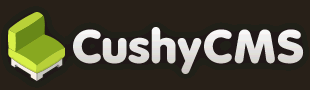
CushyCMS 是一套特別的內容管理系統(Content Management System, 簡稱 CMS),一般說到 CMS, 有經驗的使用者大概會先想到可線上編輯的網站內容。沒錯,CushyCMS 讓你可以輕鬆在瀏覽器內管理網站內容,不過與其他 CMS 軟體比較不同的是 CushyCMS 採用 Web 為主架構,無須安裝,使用者只要註冊一個帳號、登入並新增你的網站,就可以同步編輯網頁。
還是不太瞭解 CushyCMS 的功能嗎?那麼換個方式說明,更新網頁內容時大部分使用者的作法為:
(1) 連結 FTP, 將欲修改的頁面下載到電腦裡。
(2) 以編輯器開啟網頁,修改後儲存。
(3) 在將編輯後的頁面以 FTP 上傳到伺服器。
不過在使用 CushyCMS 以後就省去這些步驟,使用者可以在登入 CushyCMS 平台後從直接修改網頁內容。除此之外,CushyCMS 也支援多人編輯功能,使用者可以新增帳號並給予每個帳號不同頁面的存取權限。
註冊 CushyCMS 帳號
1. 進入 CushyCMS 首頁,點選網頁中 Sign up for free 註冊帳號。
CushyCMS 首頁: https://www.cushycms.com/
CushyCMS 註冊頁面: https://www.cushycms.com/users/new (可能會變更)
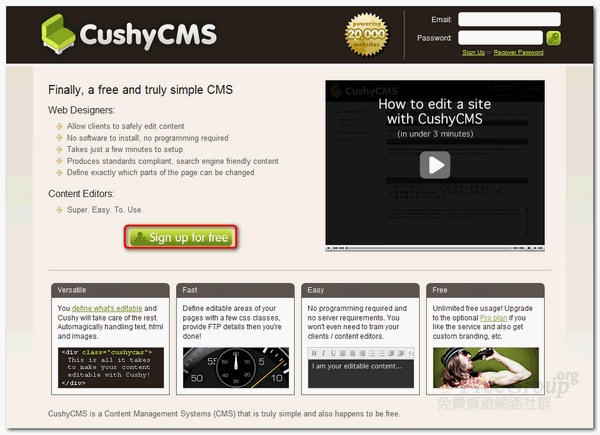
2. 依序填入帳號名稱、Email 與密碼,下面兩個選項分別為訂閱 CushyCMS 更新訊息與同意使用條款(必須勾選),完成後按下 Get Started 。
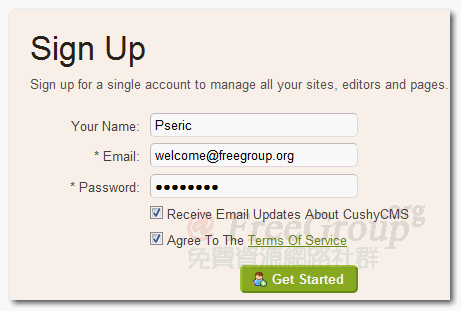
OK, 這樣就已完成註冊。使用者可以在信箱收到一封歡迎信件,但無須啟用帳號。
新增網站到 CushyCMS
1. 第一次使用,點選 Add Site 來新增一個網站。
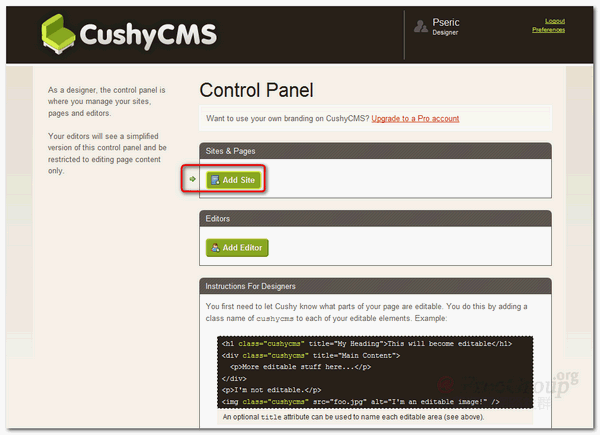
2. 由於 CushyCMS 是採用 FTP 或 SFTP 方式傳輸資料,所以使用者必須先填入以下資料:
- Site Url: 你的網站網址。
- Server: FTP 連線 Host, 通常會自動填入(如果錯誤在自行修改)。
- User: FTP 連線帳號。
- Password: FTP 連線密碼。
- Path & Uploads Path 可以視情況更改。
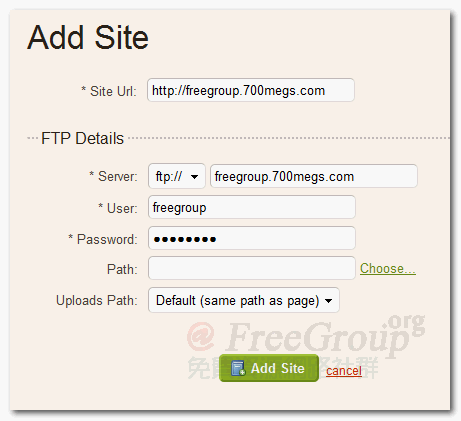
3. 完成後,可以看到你的網站已被新增到 Sites & Pages 中,接著點選 Assign page to site 加入網站頁面。
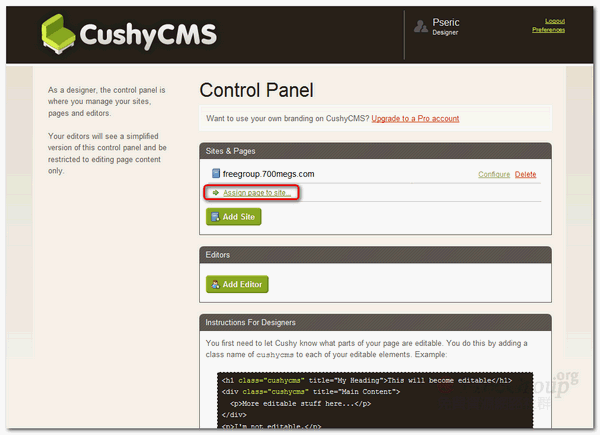
4. 直接從下方選擇頁面,點選後會自動填入 Url 和 File Path 框框內,別忘了輸入 Page Name 頁面名稱。
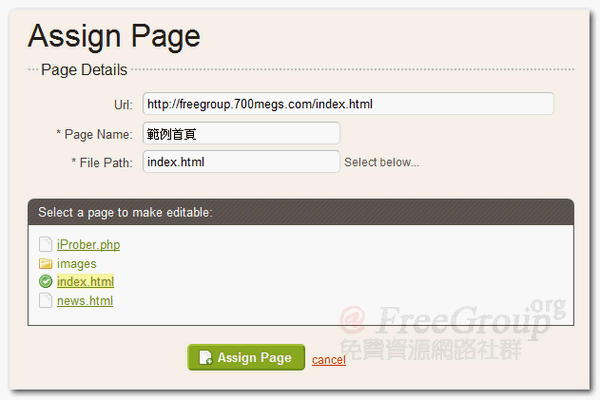
別忘了將可能會經常編輯的網站頁面逐一加入 CushyCMS 內。
從 CushyCMS 編輯網頁
1. 接著只要從 Control Panel 點選頁面名稱就可以進行編輯的動作,但你可能會遇到以下的畫面:
- 注意:使用者必須將可能修改的原始碼部份加入 class=”cushycms” 的標籤。
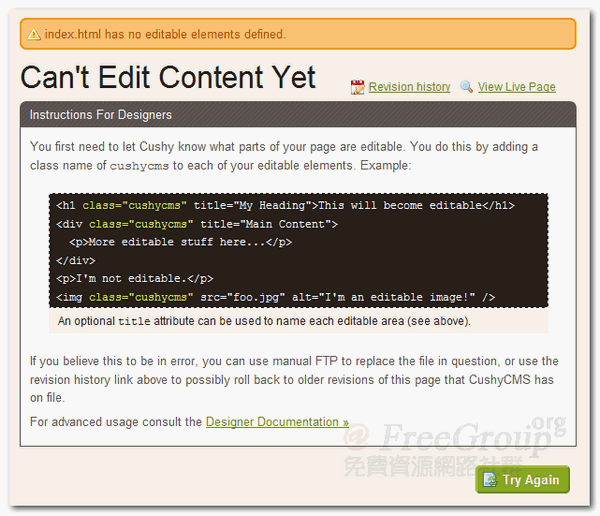
2. 先將網站以 FTP 下載後,修改原始碼,將 class=”cushycms” 加入,別忘了儲存後重新上傳。
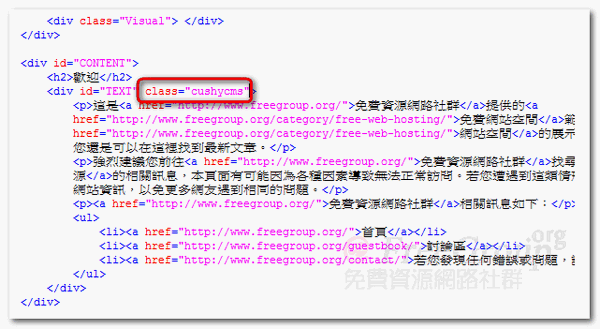
3. 再次點選修改內容,可以發現網站內的資料已經正確對應到 CushyCMS 所見即得編輯器。CushyCMS 雖然支援多國語言,但只限於 UTF-8 網頁編碼,請確定你的網頁內包含以下原始碼:
<meta http-equiv="Content-Type" content="text/html; charset=utf-8" />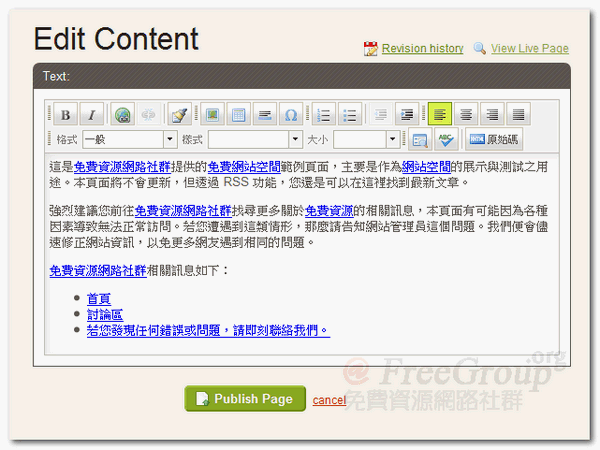
CushyCMS 還有更多的用法,例如 Labelling Fields, Editing Images 或是上傳檔案,詳細說明可以在 Designer Documention 頁面找到。
新增編輯作者帳號
1. 記得剛才說過 CushyCMS 可以多人共同編輯網頁嗎?使用者可以在登入 Control Panel 後,找到 Add Editor 來新增帳號。例如新增一個名為 Jack 的帳號,別忘了輸入作者的 Email 以便讓他取得登入密碼。你也可以在 Pages Allowed To Edit 部份選擇 Jack 可以編輯的網站頁面。
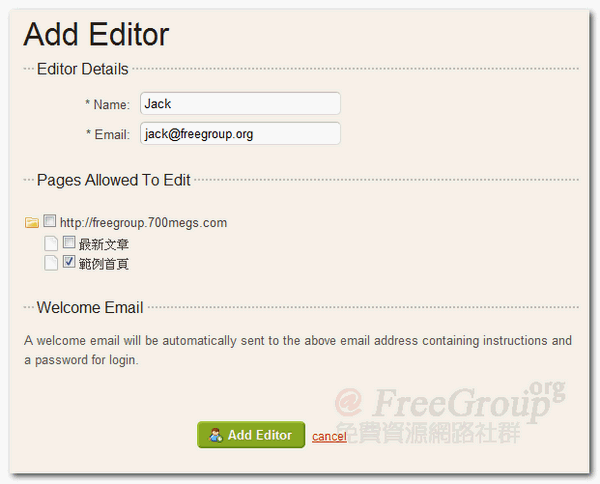
2. 往後如果要進行權限的異動,可以在 Permissions 進行修改。
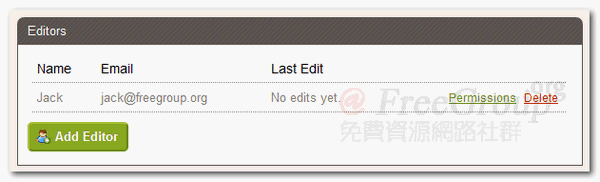
總而言之,CushyCMS 是個非常方便的工具,尤其對於需要常常編輯網頁的使用者來說,CushyCMS 讓你無論走到哪都可以改網頁!說了這麼多,不知道使用者對於 CushyCMS 還有什麼問題或想法嗎?歡迎直接在下方留言回覆,或與其他人分享你的使用心得。: )








